Win10教育版如何关闭更新?快速有效的关闭Win10教育版更新方法!
更新时间:2023-08-10 08:57:46作者:jiang
Win10教育版作为一款广受欢迎的操作系统,为学生提供了许多便利和创新的功能,有时候我们可能希望临时关闭系统的自动更新功能,以避免在关键时刻被打扰或是因为更新而影响学习进度。Win10教育版如何关闭更新呢?下面将为大家详细介绍几种简单的方法,帮助大家灵活控制系统的更新。
具体方法:
1.首先,同时按下键盘上的 Win 键和 R 键,打开运行窗口。
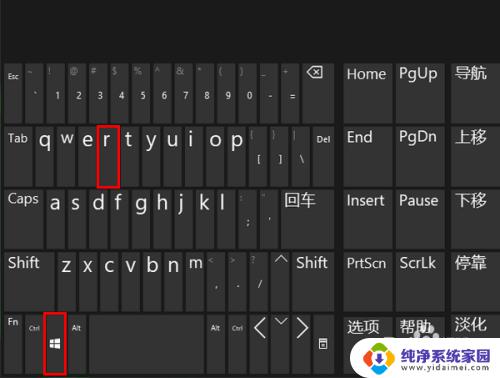
2.打开运行窗口之后,输入 services.msc,再点击“确定”。
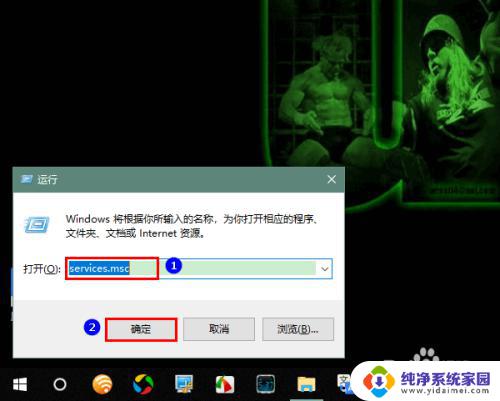
3.这时,就会打开“服务”窗口。在这个窗口中找到 Windows Update 一项,双击。
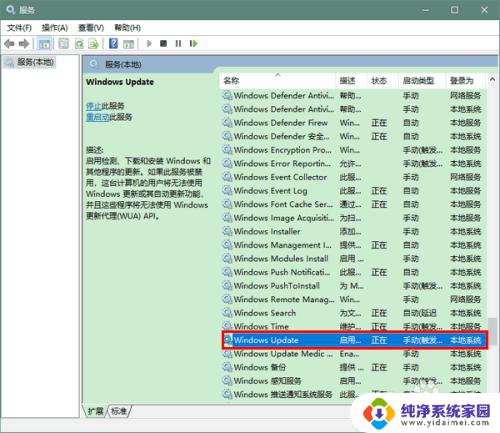
4.在打开的属性窗口中,点击“启动类型”一项后的下拉箭头,选择“禁用”。然后,再点击“确定”关闭属性窗口。
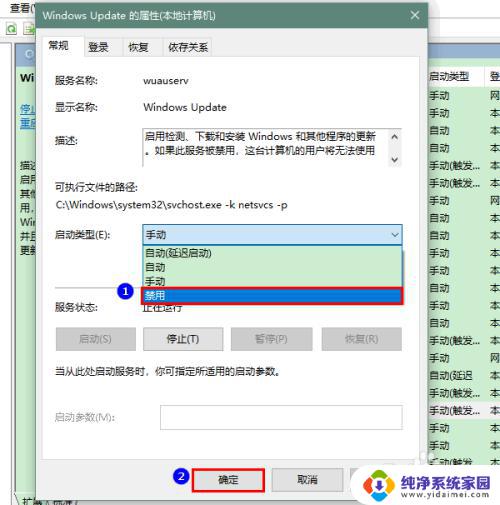
5.最后,重启系统以便使更改生效。
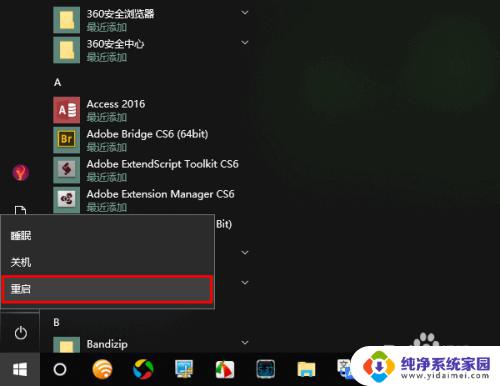
6.在此需要提醒大家的是,当我们关闭系统更新服务并重启系统之后。如果再去打开“设置”-“更新和安全”-“Windows 更新”,会发现“检查更新”的按钮仍然是可用的。
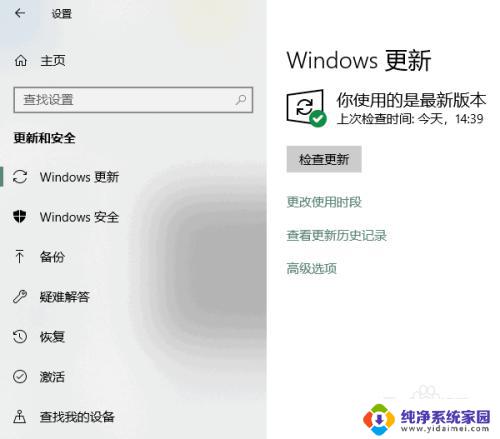
7.但是,当你点击该按钮试图检查更新时,则会出现更新出错的提示。
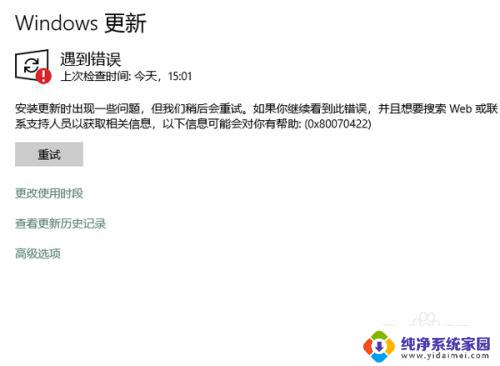
以上是win10教育版如何关闭更新的全部内容,如果你遇到了这种情况,可以按照我的方法来解决,希望能帮到你。
Win10教育版如何关闭更新?快速有效的关闭Win10教育版更新方法!相关教程
- 一键永久关闭win10更新 一键关闭Win10更新教程
- win10系统如何永久关闭自动更新 win10系统自动更新关闭方法
- 关闭系统更新设置 win10系统关闭自动更新的教程
- win10系统更新关闭方法 win10如何关闭自动更新功能
- 怎么样永久关闭win10系统更新 win10关闭自动更新教程
- win10系统怎么关闭系统更新 如何彻底关闭win10系统的自动更新
- win10怎么关闭电脑的自动更新 win10系统关闭自动更新方法
- win10电脑自动更新在哪里关闭 win10系统关闭自动更新方法
- 彻底win10关闭自动更新方法 win10系统自动更新关闭方法
- win10能彻底关闭更新嘛 如何永久关闭微软win10更新
- 怎么查询电脑的dns地址 Win10如何查看本机的DNS地址
- 电脑怎么更改文件存储位置 win10默认文件存储位置如何更改
- win10恢复保留个人文件是什么文件 Win10重置此电脑会删除其他盘的数据吗
- win10怎么设置两个用户 Win10 如何添加多个本地账户
- 显示器尺寸在哪里看 win10显示器尺寸查看方法
- 打开卸载的软件 如何打开win10程序和功能窗口